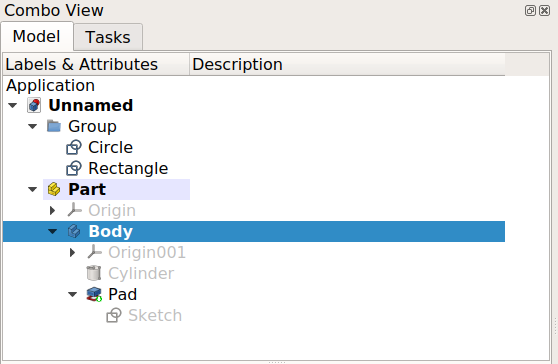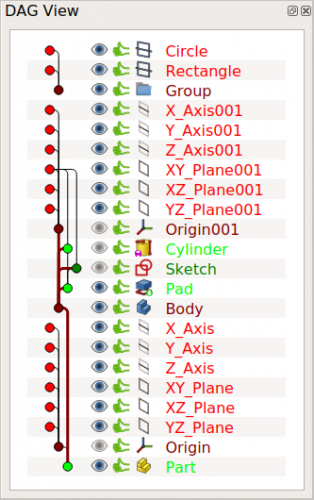DAG view/it: Difference between revisions
Renatorivo (talk | contribs) No edit summary |
No edit summary |
||
| (2 intermediate revisions by 2 users not shown) | |||
| Line 22: | Line 22: | ||
[[File:FreeCAD_DAG_view_Std_DependencyGraph.png]] |
[[File:FreeCAD_DAG_view_Std_DependencyGraph.png]] |
||
| ⚫ | |||
<div class="mw-translate-fuzzy"> |
|||
| ⚫ | |||
</div> |
|||
== Attivazione della vista DAG == |
== Attivazione della vista DAG == |
||
| Line 35: | Line 33: | ||
quindi aggiungere il parametro {{incode|Enabled}} di tipo {{incode|Boolean}}, e impostarlo su {{TRUE}}. |
quindi aggiungere il parametro {{incode|Enabled}} di tipo {{incode|Boolean}}, e impostarlo su {{TRUE}}. |
||
Riavvia FreeCAD e attiva la vista DAG: |
|||
{{MenuCommand|{{StdMenu|[[Std View Menu/it|Visualizza]]}} → Pannelli → Vista DAG}}. |
|||
Nell'[[Std DlgParameter/it|editor dei parametri]] si possono anche modificare alcune proprietà nei seguenti sottogruppi |
Nell'[[Std DlgParameter/it|editor dei parametri]] si possono anche modificare alcune proprietà nei seguenti sottogruppi |
||
| Line 45: | Line 44: | ||
* Direction - l'ordine in cui vengono visualizzati gli elementi. |
* Direction - l'ordine in cui vengono visualizzati gli elementi. |
||
** 1 - figli in alto, genitore sotto di esso |
** 1 - figli in alto, genitore sotto di esso |
||
** -1 - genitore in alto, figli sotto |
** -1 - genitore in alto, figli sotto |
||
==Link== |
==Link== |
||
Latest revision as of 21:33, 15 September 2022
Introduzione
La vista DAG è un grafico aciclico diretto (DAG) che mostra le relazioni tra i diversi oggetti nel documento. Intende principalmente mostrare come determinati oggetti dipendono da altri in un modello complesso con molte funzioni e riferimenti, come quelli che possono essere creati con PartDesign.
La vista DAG assomiglia al grafico che può essere prodotto da un repository Git e dai suoi rami. Insieme allo vista ad albero standard e al grafico delle dipendenze, la vista DAG è uno strumento per ispezionare la storia parametrica degli oggetti in un documento.
Esempio
Un modello semplice verrà visto con diverse visualizzazioni.
Modello con forme 2D e 3D.
A sinistra: oggetti mostrati nella vista ad albero standard. A destra: oggetti mostrati nella vista DAG.
Relazioni tra gli oggetti mostrati nel grafico delle dipendenze.
Attivazione della vista DAG
La vista DAG è stata introdotta nella versione 0.17 come funzionalità sperimentale per utenti esperti e sviluppatori, in modo che potessero risolvere i problemi di modelli complessi; pertanto, la vista DAG non è disponibile per impostazione predefinita.
Per disporre di questa vista usare l'editor dei parametri. Se non esiste creare il seguente sottogruppo
BaseApp/Preferences/DockWindows/DAGView
quindi aggiungere il parametro Enabled di tipo Boolean, e impostarlo su true.
Riavvia FreeCAD e attiva la vista DAG: Visualizza → Pannelli → Vista DAG.
Nell'editor dei parametri si possono anche modificare alcune proprietà nei seguenti sottogruppi
BaseApp/Preferences/DAGView- FontPointSize - Imposta la dimensione del carattere del testo e può migliorare la leggibilità con display a alti DPI. Impostare su 0 per la dimensione del carattere predefinita.
- SelectionMode
- 0 - il singolo clic seleziona un elemento. Ctrl-clic per aggiungere elementi alla selezione.
- 1 - ogni clic aggiunge / rimuove l'elemento alla selezione.
- Direction - l'ordine in cui vengono visualizzati gli elementi.
- 1 - figli in alto, genitore sotto di esso
- -1 - genitore in alto, figli sotto
Link
- DAGView, thread del forum che presenta il nuovo strumento.
- easter egg of PartDesign Next: DAG View, includere la vista insieme all'aggiornamento di PartDesign.
- Preferences Editor, Interface Customization
- Main window: Standard menu, Main view area, 3D view, Combo view (Tree view, Task panel, Property editor), Selection view, Report view, Python console, Status bar, DAG view, Workbench Selector
- Auxiliary windows: Scene inspector, Dependency graph
- File: New, Open, Close, Close All, Save, Save As, Save a Copy, Save All, Revert, Import, Export,Merge project, Project information, Print, Print preview, Export PDF, Recent files, Exit
- Edit: Undo, Redo, Cut, Copy, Paste, Duplicate selection, Refresh, Box selection, Box element selection, Select All, Delete, Send to Python Console, Placement, Transform, Alignment, Toggle Edit mode, Edit mode, Preferences
- View:
- Miscellaneous: Create new view, Orthographic view, Perspective view, Fullscreen, Bounding box, Toggle axis cross, Clipping plane, Texture mapping, Toggle navigation/Edit mode, Appearance, Random color, Workbench, Status bar
- Standard views: Fit all, Fit selection, Isometric, Dimetric, Trimetric, Home, Front, Top, Right, Rear, Bottom, Left, Rotate Left, Rotate Right
- Freeze display: Save views, Load views, Freeze view, Clear views
- Draw style: As is, Points, Wireframe, Hidden line, No shading, Shaded, Flat lines
- Stereo: Stereo red/cyan, Stereo quad buffer, Stereo Interleaved Rows, Stereo Interleaved Columns, Stereo Off, Issue camera position
- Zoom: Zoom In, Zoom Out, Box zoom
- Document window: Docked, Undocked, Fullscreen
- Visibility: Toggle visibility, Show selection, Hide selection, Select visible objects, Toggle all objects, Show all objects, Hide all objects, Toggle selectability, Toggle measurement, Clear measurement
- Toolbars: File, Edit, Clipboard, Workbench, Macro, View, Structure, Help
- Panels: Tree view, Property view, Selection view, Tasks, Python console, DAG view, Model, Report view
- Link navigation: Go to linked object, Go to the deepest linked object, Select all links
- Tree view actions: Sync view, Sync selection, Sync placement, Pre-selection, Record selection, Single document, Multi document, Collapse/Expand, Initiate dragging, Go to selection, Selection Back, Selection Forward
- Tools: Edit parameters, Save image, Load image, Scene inspector, Dependency graph, Project utility, Measure distance, Add text document, View turntable, Units calculator, Customize, Addon manager
- Macro: Macro recording, Macros, Recent macros, Execute macro, Attach to remote debugger, Debug macro, Stop debugging, Step over, Step into, Toggle breakpoint
- Help: Help, FreeCAD Website, Donate, Users documentation, Python scripting documentation, Automatic Python modules documentation, FreeCAD Forum, FreeCAD FAQ, Report a bug, About FreeCAD, What's This
- Getting started
- Installation: Download, Windows, Linux, Mac, Additional components, Docker, AppImage, Ubuntu Snap
- Basics: About FreeCAD, Interface, Mouse navigation, Selection methods, Object name, Preferences, Workbenches, Document structure, Properties, Help FreeCAD, Donate
- Help: Tutorials, Video tutorials
- Workbenches: Std Base, Arch, Assembly, CAM, Draft, FEM, Inspection, Mesh, OpenSCAD, Part, PartDesign, Points, Reverse Engineering, Robot, Sketcher, Spreadsheet, Surface, TechDraw, Test Framework
- Hubs: User hub, Power users hub, Developer hub